Imbir 2.7.53.0

Ginger to darmowy moduł do sprawdzania pisowni i gramatyki.

Produkty Microsoft Office są teraz potężniejsze niż kiedykolwiek wcześniej. W rzeczywistości istnieje wiele rzeczy, o których wiesz, że program taki jak Word może zrobić, ale możesz nie wiedzieć, od czego zacząć. Na przykład możesz publikować artykuły bezpośrednio na swoim blogu z programu Word i tworzyć profesjonalne schematy blokowe do prezentacji w biurze.
Tutaj przyjrzę się tworzeniu broszur. Broszury mogą być przydatne w wielu sytuacjach, niezależnie od tego, czy robisz prezentację, czy po prostu drukujesz menu na przyjęcie. Bez względu na powód, tworzenie ich w programie Microsoft Word 2013 jest proste.
Twórz broszury w programie Word 2013
Aktualizacja: To zostało napisane dla pakietu Office 2013, który jest starą wersją aplikacji w Microsoft 365 (dawniej O365) . Aby uzyskać zaktualizowaną wersję, zapoznaj się z naszym artykułem na temat tworzenia broszur w pakiecie Office 2016 .
Przede wszystkim musisz przygotować kilka rzeczy. Uruchom program Microsoft Word 2013 i otwórz pusty dokument, który stanie się twoją broszurą. W górnej części Wstążki kliknij Plik .
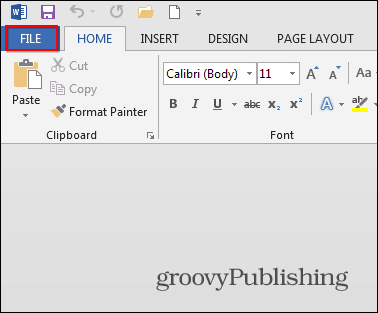
Następnie w otwartym menu kliknij przycisk Drukuj.
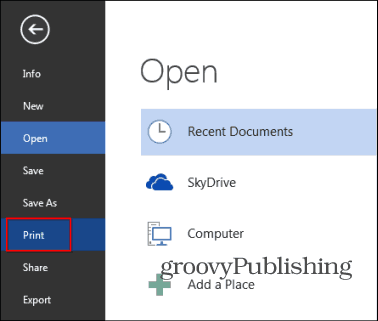
Pojawi się zestaw opcji dla twojej drukarki. Przejdź do Ustawienia strony — znajduje się na dole listy opcji drukarki.
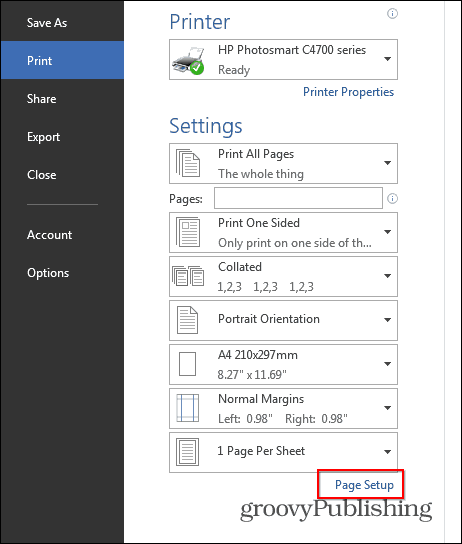
Pojawi się małe okno, takie jak to poniżej. W sekcji Strony wybierz Składanie książki w sekcji Wiele stron . Pod nim ustaw opcję Arkusze na broszurę na Wszystkie.
Na koniec ustaw rynnę na żądany rozmiar. Rynna to odległość między zawartością a miejscem, w którym złożysz broszurę. Gdy skończysz z tymi ustawieniami, kliknij OK.
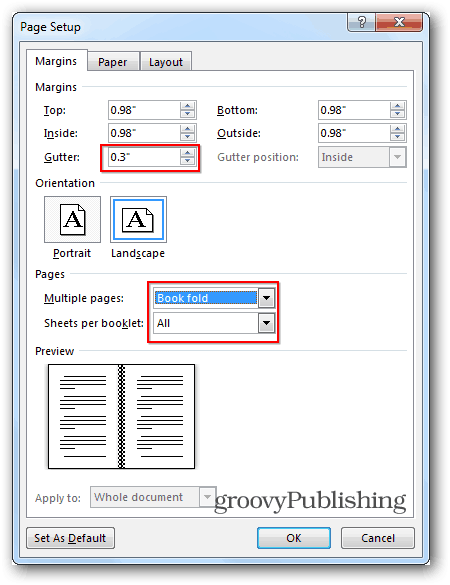
Następnie utwórz samą broszurę. W przeciwieństwie do dawnych czasów Word 2010 , kiedy trzeba było upewnić się, że masz odpowiednie strony, Word 2013 uporządkuje je za Ciebie. Dlatego mogę wkleić lub zapisać moją zawartość, jak pokazano poniżej, a Word 2013 upewni się, że wszystko jest potrzebne. To świetna nowa funkcja, która jest nie tylko przydatna, ale także oszczędza czas.
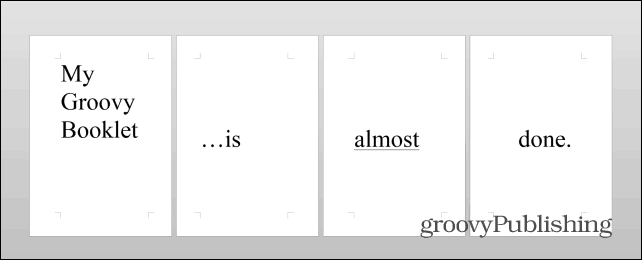
Po przygotowaniu treści należy przejść jeszcze jeden ważny krok. Kliknij Plik , a następnie ponownie Drukuj i, jeśli Twoja drukarka może drukować po obu stronach, wydrukuj broszurę. Jeśli tak się nie stanie, wybierz opcję Drukuj jednostronnie w obszarze Strony i wybierz opcję Drukuj ręcznie po obu stronach .
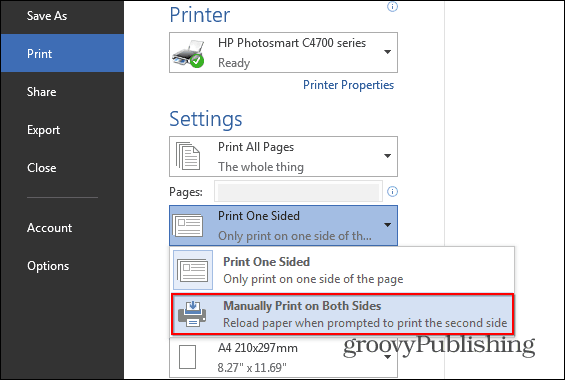
Jeśli zrobiłeś wszystko zgodnie z instrukcjami, powinieneś skończyć z czymś takim, ale wyobrażam sobie, że twoja treść będzie bardziej skomplikowana i znacznie bardziej znacząca.
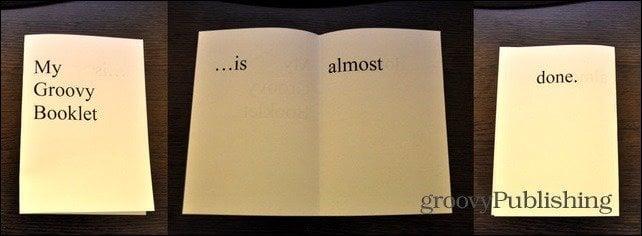
Jeśli chcesz tworzyć profesjonalne i stylowe broszury lub inne rodzaje broszur, zapoznaj się z bezpłatnymi szablonami firmy Microsoft .
Jeśli masz jakieś pytania lub masz jakieś wskazówki lub porady dotyczące tworzenia broszur, zostaw komentarz poniżej.
Ginger to darmowy moduł do sprawdzania pisowni i gramatyki.
Blocks to intelektualna gra przeznaczona dla uczniów klas trzecich szkół podstawowych, służąca ćwiczeniu umiejętności wykrywania i wzroku. Nauczyciele objęli ją programem wspierania nauczania informatyki.
Prezi to darmowa aplikacja, która umożliwia tworzenie cyfrowych prezentacji, zarówno online, jak i offline.
Mathway to bardzo przydatna aplikacja, która pomoże Ci rozwiązać wszystkie problemy matematyczne, które wymagają bardziej złożonego narzędzia niż kalkulator wbudowany w Twoje urządzenie.
Adobe Presenter to oprogramowanie do e-learningu wydane przez firmę Adobe Systems, dostępne na platformie Microsoft Windows jako wtyczka Microsoft PowerPoint.
Toucan to edukacyjna platforma technologiczna. Pozwala nauczyć się nowego języka podczas przeglądania popularnych, codziennych stron internetowych.
eNetViet to aplikacja, która pomaga rodzicom połączyć się ze szkołą, w której uczą się ich dzieci, aby mogli lepiej zrozumieć aktualną sytuację edukacyjną swojego dziecka.
Duolingo - Ucz się języków za darmo, czyli po prostu Duolingo, to program edukacyjny, który pozwala uczyć się i ćwiczyć wiele różnych języków.
RapidTyping to wygodne i łatwe w użyciu narzędzie do nauki obsługi klawiatury, które pomoże Ci poprawić szybkość pisania i zmniejszyć liczbę błędów ortograficznych. Dzięki lekcjom zorganizowanym na wielu różnych poziomach RapidTyping nauczy Cię, jak pisać na klawiaturze lub doskonalić istniejące umiejętności.
MathType to interaktywne oprogramowanie do równań opracowane przez projektanta Design Science (Dessci), które umożliwia tworzenie i dodawanie adnotacji do notacji matematycznej na potrzeby przetwarzania tekstu, prezentacji, e-learningu itp. Ten edytor jest również używany do tworzenia dokumentów TeX, LaTeX i MathML.








